Comment corriger lerreur « Appuyer pour réessayer » sur Snapchat Lens
Comment corriger l'erreur « Appuyer pour réessayer » sur Snapchat Lens
iOS 15 a eu des problèmes de connectivité avec ses commutateurs radio. Les utilisateurs ont eu des problèmes avec la connectivité WiFi, la connectivité Bluetooth et les signaux réseau. Les utilisateurs peuvent voir des barres de signal complètes, mais le message « Pas de service » dans la barre d'état indique qu'il n'y a pas de connectivité réseau. Cela empêche les utilisateurs de passer des appels et d'utiliser la 3G/4G/5G.
Correction de l'iPhone affichant « pas de service » avec iOS 15
Si vous ne recevez aucun signal sur votre téléphone et que le message d'absence de service est visible dans la barre d'état après la mise à jour vers iOS 15, il s'agit d'un bogue assez courant. Voici quelques éléments que vous pouvez essayer de résoudre, mais assurez-vous d'abord d'avoir sauvegardé votre téléphone.
1. Redémarrez votre téléphone
Si vous rencontrez un problème avec les signaux réseau, vous devriez toujours essayer de redémarrer votre téléphone en premier.
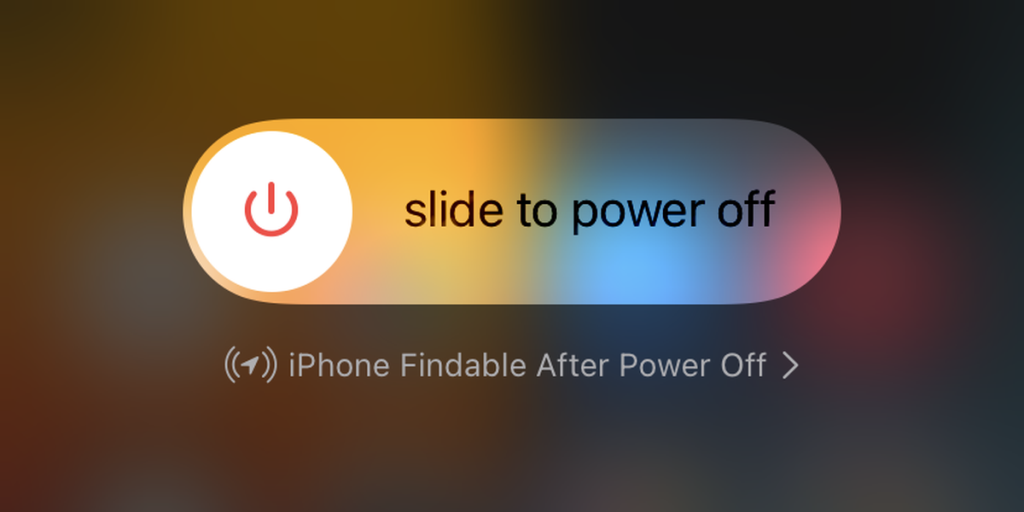
2. Redémarrez le téléphone en mode Avion
Si le redémarrage du téléphone ne résout pas le problème, mettez-le en mode avion, puis redémarrez-le.
3. Appelez votre fournisseur de réseau
Dans certains pays et avec certains fournisseurs de réseau, lorsque le micrologiciel d'un téléphone est mis à jour, le réseau doit transmettre de nouveaux paramètres à l'appareil. Cela devrait se produire automatiquement, mais vous pouvez appeler le fournisseur de réseau et il pourra vous aider avec les paramètres. Les paramètres réseau seront transmis à votre numéro et vous devrez probablement redémarrer le téléphone après les avoir importés.
4. Réinitialiser les paramètres réseau
Essayez de réinitialiser les paramètres réseau. Cela n'entraînera aucune perte de données, mais vous devrez vous reconnecter aux réseaux WiFi (ajoutez à nouveau le mot de passe).
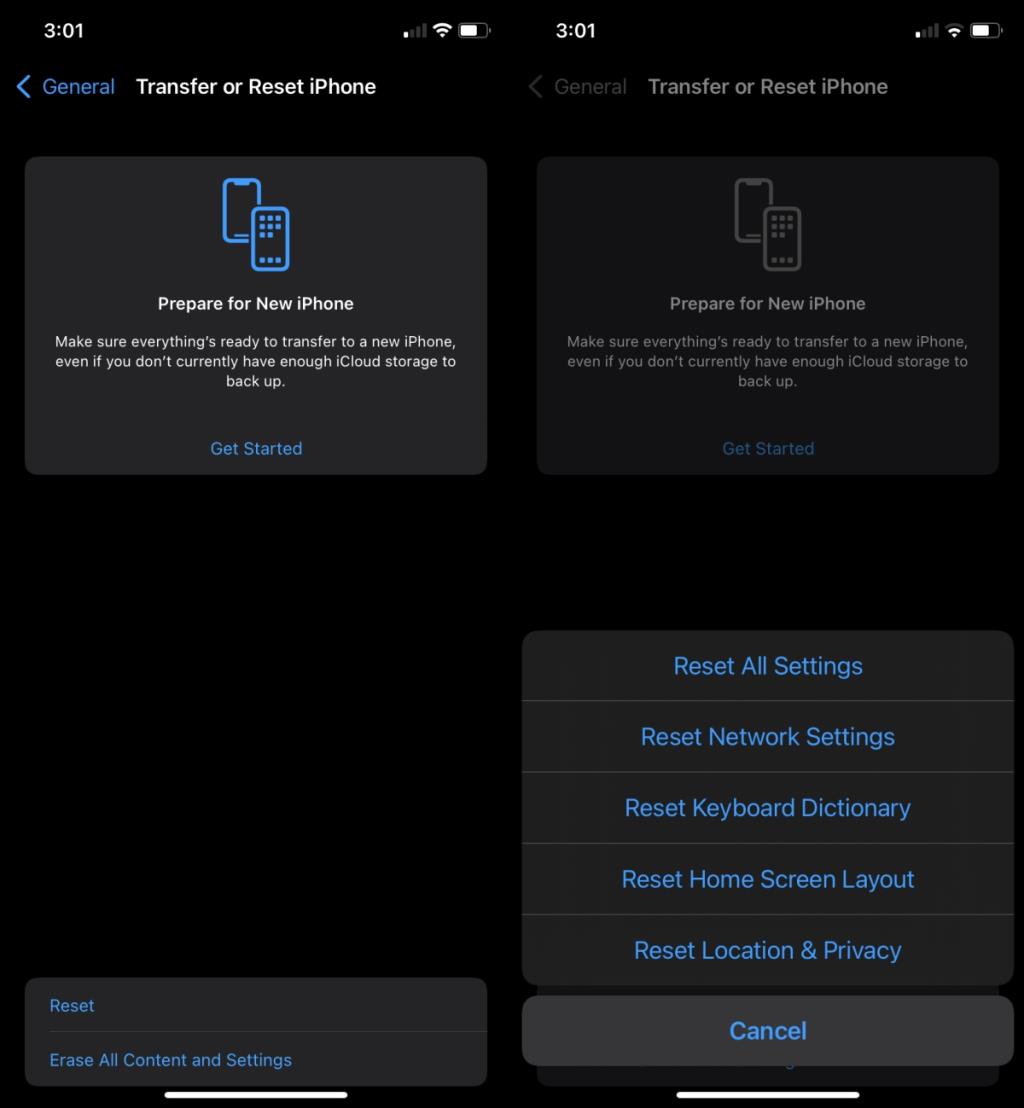
5. Réinsérez la carte SIM
Retirez la carte SIM du plateau SIM et réinsérez-la. Vous pouvez utiliser la clé SIM si vous l'avez toujours ou utiliser un code PIN.
Conclusion
Les problèmes de signal et de connectivité ne sont pas nouveaux pour l'iPhone ou pour iOS. Il y a quelques versions, à l'époque où Apple a présenté le nouvel iPhone 6 avec la conception de la bande, il interférait avec les signaux. Une mise à jour iOS est ce qui l'a corrigé. Si vous avez une mise à jour iOS 15 en attente à installer, vous devez l'installer. À partir de maintenant, iOS 15.1 est disponible.
Comment corriger l'erreur « Appuyer pour réessayer » sur Snapchat Lens
Comment mettre à jour le micrologiciel d'un tracker d'activité ou d'une montre connectée
Si vous activez les notifications pour l'application Twitter, elle vous avertira lorsque quelqu'un vous mentionne dans un tweet, ou ajoute à ses favoris ou retweete quelque chose que vous avez tweeté.
Apple Music est un service de musique par abonnement qui, comme il est proposé par Apple, vous est imposé lorsque vous ouvrez l'application Musique sur votre appareil iOS.
Comment partager une publication Instagram dans votre story
Fatigué des suggestions d'amis aléatoires sur Snapchat ? Découvrez comment désactiver l'ajout rapide dans vos paramètres Snapchat et contrôler qui peut vous ajouter.
Comment utiliser les défis Lens sur Snapchat
Comment désactiver les accusés de réception sur Skype
Comment utiliser Google Traduction hors ligne sur votre téléphone
Utiliser un iPad pour prendre des notes est une bonne idée, mais quelle application est la meilleure ? Voici nos applications préférées pour prendre des notes sur iPad.

![Comment désactiver lécran de démarrage dApple Music dans lapplication Musique [iOS] Comment désactiver lécran de démarrage dApple Music dans lapplication Musique [iOS]](https://tips.webtech360.com/resources8/r252/image-9677-0829094420163.jpg)